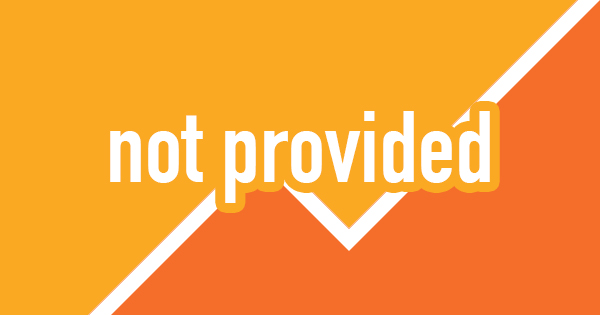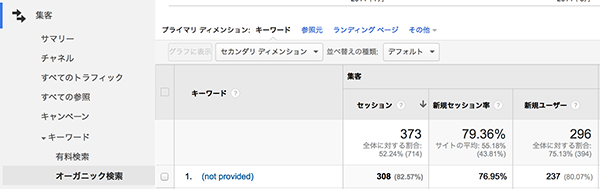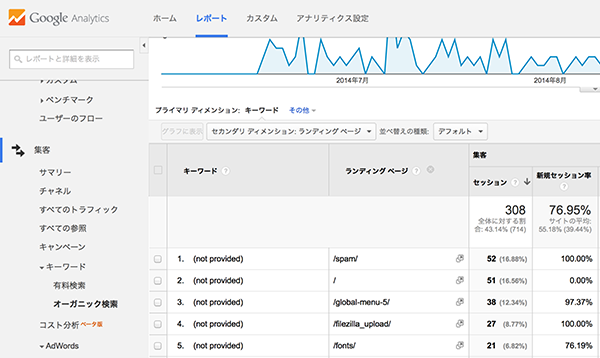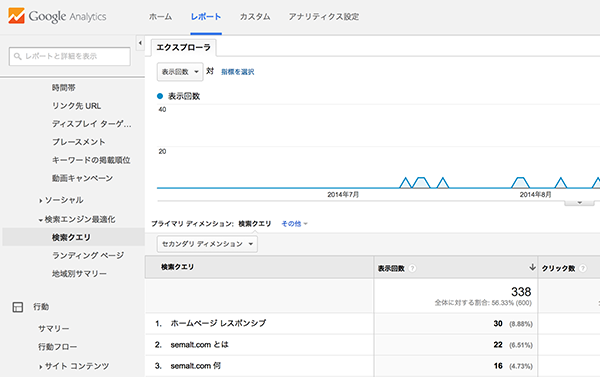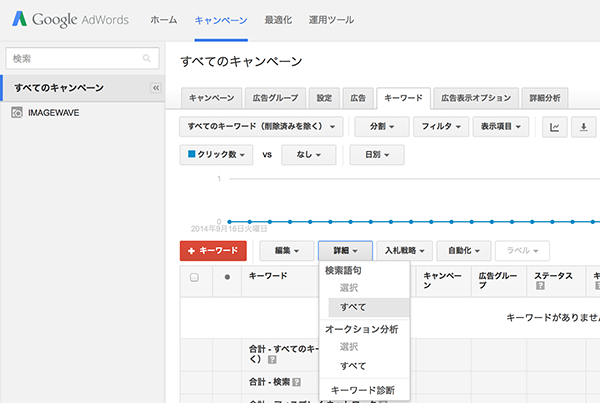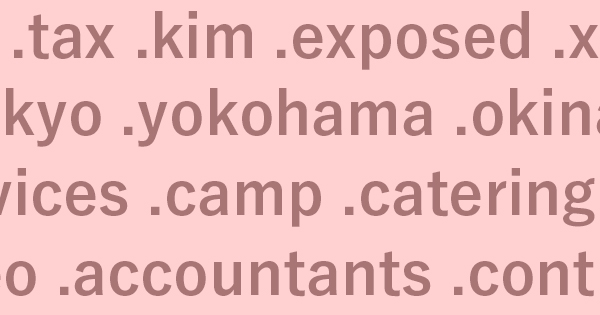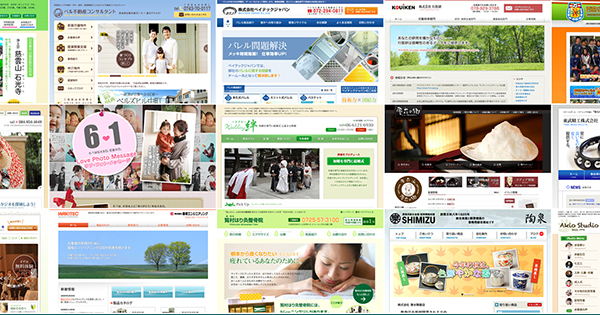Google Analyticsの検索キーワードで
(not provided)って表示されているのを見て
あれ?これ何だろうって思われた方も多いのではないでしょうか。
この写真は僕のブログのもので数は少ないのですが、
お客さんのアクセスを見ていると、
not providedが約6,000件あったりと
検索キーワードの大部分を占めており
大変なことになっていました^^;
(not provided)とは
Googleが検索結果ページをhttps化したことで、僕達のサイトに飛んでくる情報(リファラ)が変わったんだね。具体的には、参照元としてGoogleからの訪問というのはわかるようにしてくれたんだけど、キーワード情報は含まれなくなったんだ。ユーザーのプライバシー保護の観点のようだよ。そういうわけで、もう僕たちには、キーワード情報はわからないんだ。
引用 – 「Googleアナリティクスで「(not provided)」が増えて困っています | 誰もが受けたい!アクセス解析5分クリニック | Web担当者Forum」
え!Googleから検索して来た人が
どんなキーワードで検索してきたか
わからなくなったってこと!?
これは困った^^;
約6,000件もどんなキーワードで
来ているのかわからないと
設定したキーワードの検証や
潜在ニーズの掘り起こしができません。
どうしたらいいのか調べてみると
3つの対策がありました。
Google Analyticsの(not provided)の対策方法3つ
1. Google Analyticsだけで調べる
2. Googleウェブマスターツールと連携する。
3. Google Adwordsを使う。
1. Google Analyticsだけで調べる
メニュー「集客」→「キーワード」→「オーガニック検索」を選びます。
次に(not provided)をクリック。
セレクトメニューの「セカンダリディメンション」から
「行動」→「ランディングページ」を選びます。
すると、こんな感じで(not provided)内のページ一覧が表示されます。
ページを見て、どんなキーワードで訪問があるかはあるていど推測できますが、
はっきりとしたキーワードはわかりません。
2. Googleウェブマスターツールと連携する。
メニュー「集客」→「検索エンジン最適化」→「検索クエリ」を選びます。
事前にウェブマスターツールでサイトを登録している必要があります。
データを確認できる期間は90日以内なので、
一年まとめてみるというのができませんので要注意ですね。
>>ウェブマスターツールのデータに Google アナリティクスからアクセスする | Google
3. Google Adwordsを使う。
Google Adwordsにログイン後、「キャンペーン」→「キーワード」を選びます。
グラフの下にあるメニューから「詳細」→「検索語句」→「すべて」で表示されるようですが、
以下の記事を参考に設定したばかりなので僕のAdwordsでは表示されていません^^;
>>Google Analyticsのnot provided対策方法まとめ | 株式会社LIG
まとめ
個人的にはGoogleウェブマスターツールと連携する方法が使いやすかったかな。
十分ではないと思いますが、これで(not provided)の内容が確認できるようになりました。
今後は、Google AnalyticsだけでなくウェブマスターツールやGoogle Adwordsとも連携して、
キーワード情報を取得していこうと思います。
(not provided)の対策で参考にさせて頂きましたサイトです。
とても勉強になりました。ありがとうございました!
>>検索キーワードに表示されるnot providedとは?Googleアナリティクス
>>Googleアナリティクスで「(not provided)」が増えて困っています | 誰もが受けたい!アクセス解析5分クリニック | Web担当者Forum
>>Google Analyticsのnot provided対策方法まとめ | 株式会社LIG